Преглед на оригиналната статия на английски: е удобен начин за обмен на информация. Хората го използват за бизнес, както и лична кореспонденция. Освен изпращане на поща, тя осигурява възможността за съхраняване на контакти’ списък, календар, и да следите на дневен ред и срещи. Остават най-вече на софтуера за електронна поща’ обмен, Преглед на оригиналната статия на английски: 2016 предлага изобилие от функции, така че потребителите могат да се насладят в пълна степен на функции.
В частност, може да се наложи да се движат вашите имейли от една сметка в друга, от компютър Mac или обратно, както и да ги съхранявате на твърдия диск. Това е, когато PST файлове дойде по-удобно. За да изпълни тези действия, потребителят трябва да знае как да експортирате и импортирате pst файл в Outlook 2016 или други версии.
Какво е pst файла: Като се започне с основите
За да се разбере как бързо износ и внос се извършват, по-добре е да се започне с разбирането на pst файл Outlook. Тези три букви означават по- личен маса съхранение. Това е типът на файла, където всичко, което имам в Outlook се запазва и съхранява - имейли, прикачени файлове, Контакти, назначения, бележки и т.н.. следователно, .PST е разширение на файла Outlook. След като се създава профил, този файл автоматично се появява на компютър с кола.
Един Outlook PST местоположението на файла в Windows 10, за пример, е:
отидете на диск (обикновенно C:\) ➨ Изберете папката Потребители ➨ изберете потребителското име ➨ документи ➨ Outlook Files.
° С:\Users Cloud Documents Outlook Files
Що се отнася до предишните версии на MS Outlook и Windows:
отидете на диск (обикновенно C:\) ➨ Изберете папката Потребители ➨ изберете потребителското име ➨ AppData ➨ Local ➨ Microsoft Outlook ➨.
Дори и да не знам къде се намира, знаят как да се отвори .PST файловете могат да ви помогнат с това. Просто кликнете върху Файл, След това отидете на Отворено & Износ ➨ Отворете Outlook файл с данни. Изберете PST файла на открито и да потвърди откриването. обикновено, софтуерът трябва да го отвори автоматично, обаче, това зависи от това как Outlook е конфигуриран.
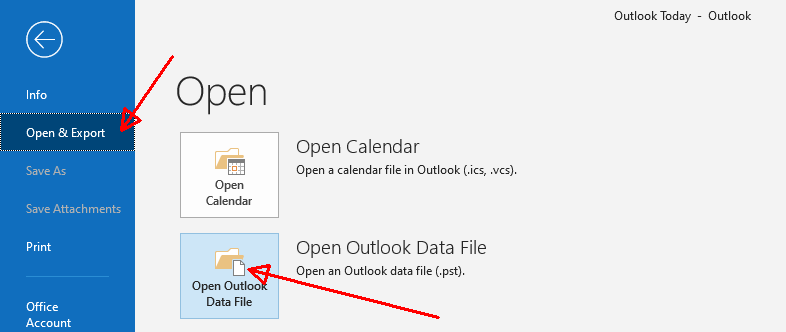
Как да внасят по-PST файла в Outlook 2016: Няколко лесни стъпки
Един файл Outlook може да се споделя, записан на твърд диск или изнесено в друга контингент устройство на това, което потребителите искат. Най-често, тази функция е необходима, когато потребителят реши да прехвърли всички данни за неговата / нейната новопридобита MacBook. Така, знаят как да импортирате pst файл в Outlook за Mac 2016 дава възможност да се променят компютър с малко дискомфорт.
Пригответе се за импортиране
Преди да импортирате, че е необходимо да експортирате контакти и / или имейли:
- На вашия Windows, отворете софтуера на Microsoft Outlook.
- Натиснете върху раздела Файл ➨ изберете Отворено & Износ.
- Изберете Импортиране/експортиране ➨ съветника за импортиране & износа ще се появи.
- Изберете Експортиране във файл ➨ Следваща.
- В прозореца, който се появява, кликнете върху файл с данни с разширение .pst ➨ Следваща ➨ изберете папка / папки за износ.
- Изберете къде експортиран файл ще се съхранява и проверява условие избора на варианти за дубликати ➨ завършек.
Ако сте изнесени всички имейли, знаят как да импортирате pst файл в Outlook 2016 включително папки (.PST) Не става въпрос вече. Процедурата е същата. Единствената разлика е, че избрахте функцията Import в съветника, който се появява.
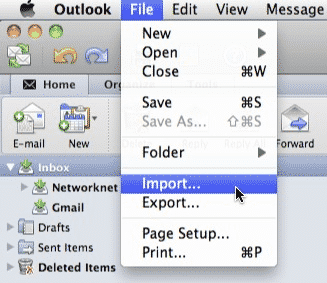
следователно, стъпките как да импортирате pst файл в Outlook 2016 Mac са еднакви. Отворете приложението Outlook за Mac, натиснете върху менюто Файл ➨ Импортиране.
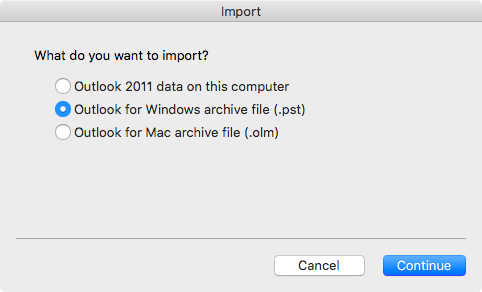
Изберете “Outlook за Windows архивен файл (.PST)” и натиснете продължи бутон. Изберете .pst архив от Outlook за Windows и кликнете върху продължи. След като намерите къде този файл се съхранява на вашия компютър, натиснете върху Импортиране. След приключване на процеса, всички внесени имейли могат да бъдат намерени на панела На My Computer.
Microsoft Outlook е разработен за потребителите да организират тяхната кореспонденция, съчетания, както и ефективно да използват времето си. следователно, има много функции, които спомагат за лесно резервно копие, магазин, прехвърляне, и обмен на данни. използвайте собственото им.










